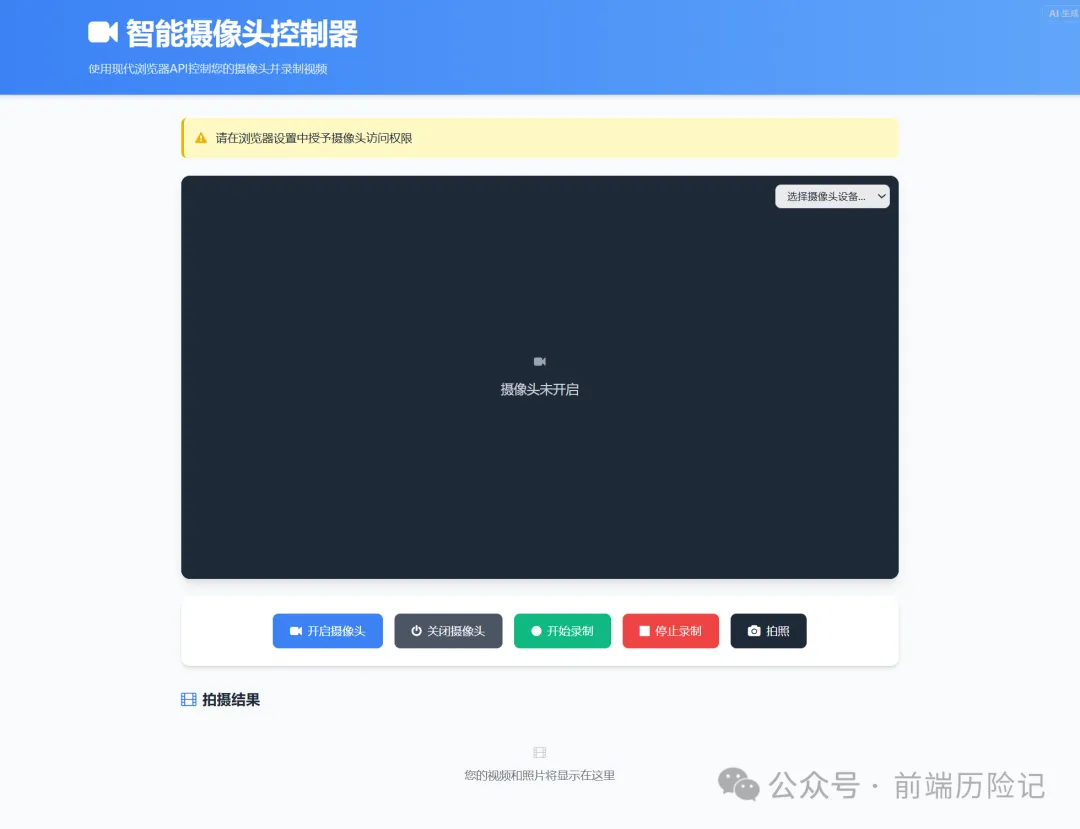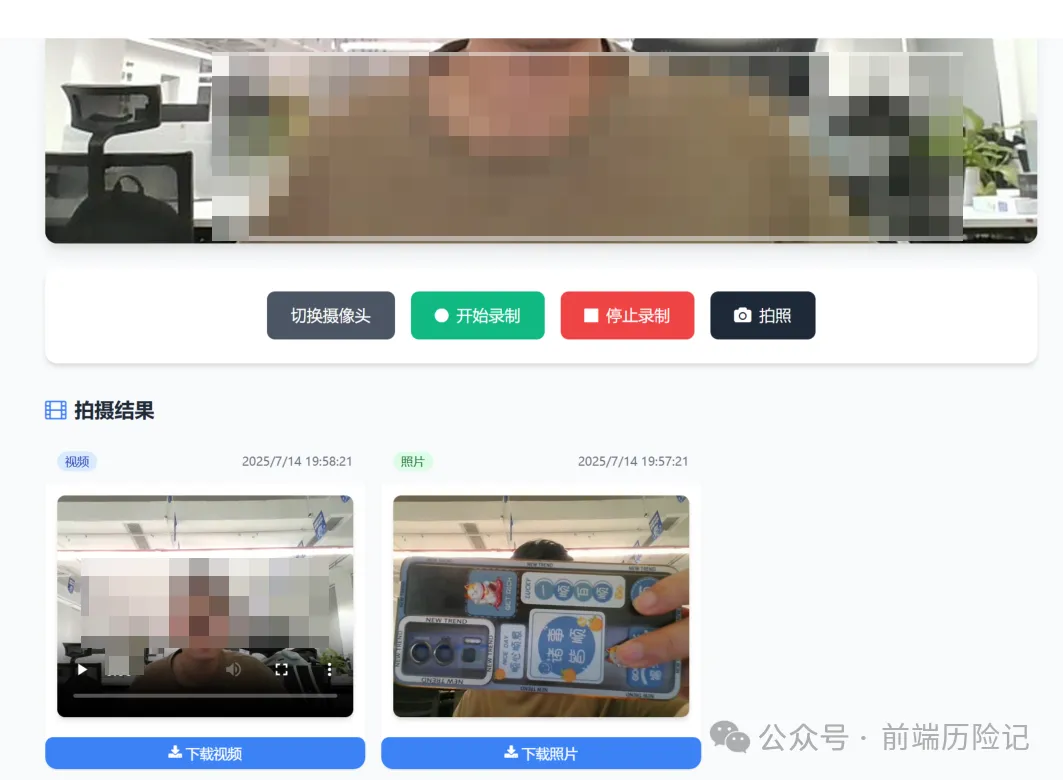本文我将带领大家深入探索如何使用原生 JavaScript 实现浏览器摄像头的控制与视频录制功能,打造一个专业级别的网页应用。

呈现的效果如下:
初始界面:
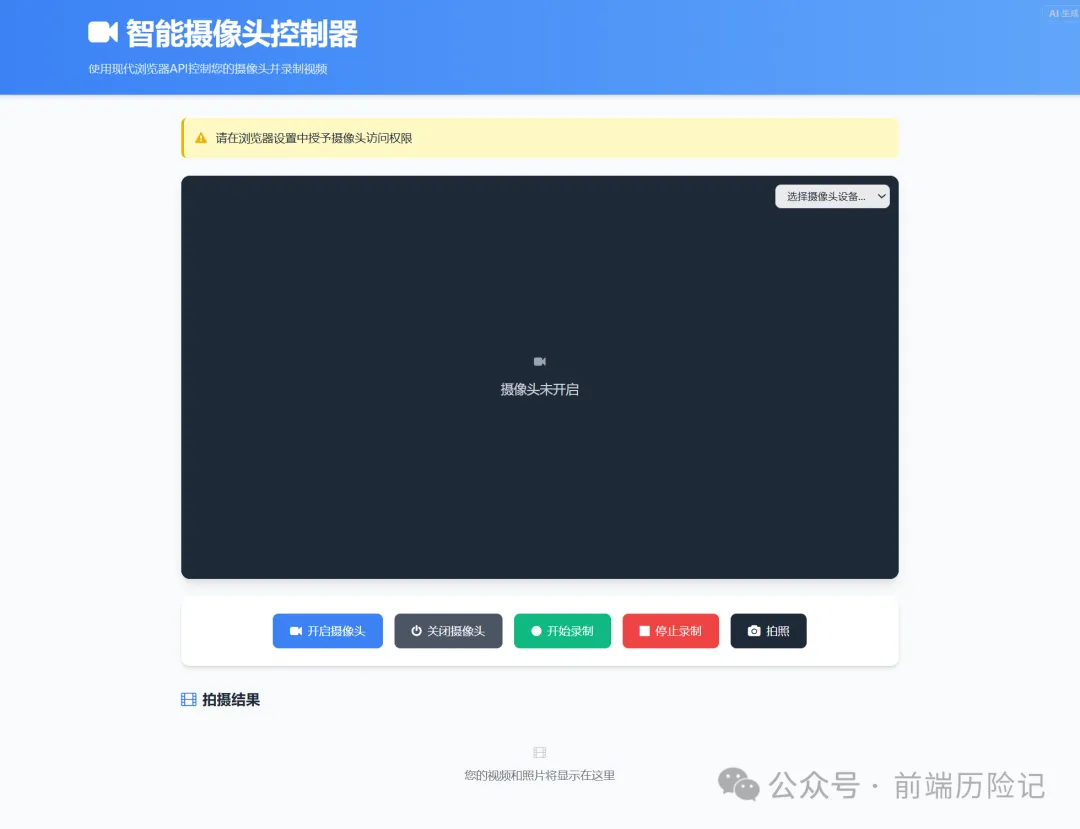
拍照和拍摄视频:
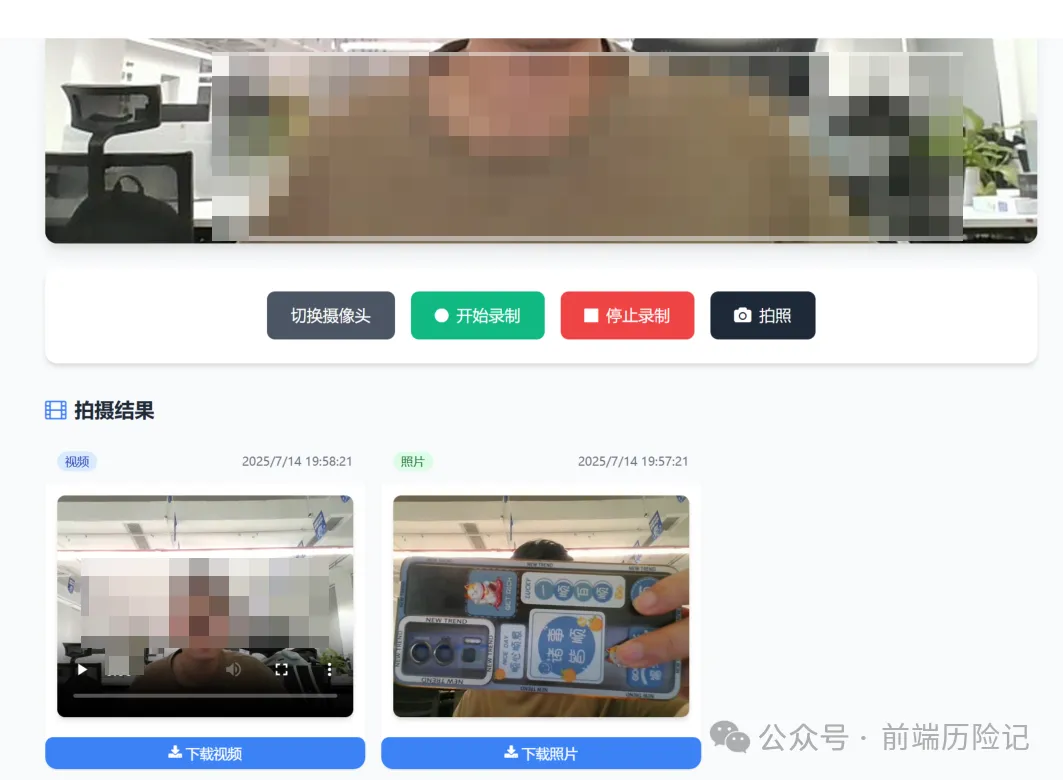
无论你是前端开发新手,还是有一定经验的工程师,通过本文的学习,你都将掌握以下技能:
使用 MediaDevices API 获取和控制摄像头设备实现高质量视频录制和拍照功能设计直观友好的用户界面和交互体验处理常见的浏览器兼容性问题
一、核心技术概述
在开始编码之前,让我们先了解一下实现摄像头控制和视频录制所需的核心技术:
1. MediaDevices API
MediaDevices API 是现代浏览器提供的一组强大接口,用于访问和控制设备的媒体输入,如摄像头、麦克风等。主要方法包括:
getUserMedia():获取摄像头和麦克风的媒体流enumerateDevices():枚举可用的媒体设备getDisplayMedia():获取屏幕共享流(本文暂不涉及)2. MediaRecorder API
MediaRecorder API 用于将媒体流录制为音频或视频文件。主要功能包括:
开始和停止录制分段处理录制数据支持多种输出格式(如 WebM、MP4 等)3. Canvas API
Canvas API 用于在网页上绘制图形和处理图像。我们将使用它来实现拍照功能:
捕获视频帧图像处理和滤镜效果导出为图片格式
二、项目初始化与基础结构
首先,让我们创建项目的基础结构。新建一个文件夹,命名为 "camera-recorder",并在其中创建以下文件:
复制
camera-recorder/
├── index.html
├── style.css
└── script.js1.2.3.4.
接下来,我们将使用前端技术栈构建这个应用,包括 Tailwind CSS 进行样式设计和 Font Awesome 提供图标支持。
三、构建用户界面
1. 基础 HTML 结构
打开 index.html 文件,添加以下内容:
复制
<!DOCTYPE html>
<html lang="zh-CN">
<head>
<meta charset="UTF-8">
<meta name="viewport" content="width=device-width, initial-scale=1.0">
<title>摄像头控制器</title>
<!-- 引入 Tailwind CSS -->
<script src="https://cdn.tailwindcss.com"></script>
<!-- 引入 Font Awesome -->
<link href="https://cdn.jsdelivr.net/npm/font-awesome@4.7.0/css/font-awesome.min.css" rel="stylesheet">
<!-- Tailwind配置 -->
<script>
tailwind.config = {
theme: {
extend: {
colors: {
primary: #3B82F6,
secondary: #10B981,
danger: #EF4444,
dark: #1F2937,
},
fontFamily: {
sans: [Inter, system-ui, sans-serif],
},
},
}
}
</script>
<style type="text/tailwindcss">
@layer utilities {
.content-auto {
content-visibility: auto;
}
.shadow-camera {
box-shadow: 0 0 25px rgba(59, 130, 246, 0.4);
}
.btn-hover {
@apply transform transition-all duration-300 hover:scale-105 hover:shadow-lg;
}
}
</style>
</head>
<body class="bg-gray-50 min-h-screen font-sans text-dark">
<!-- 页面内容将在这里 -->
</body>
</html>1.2.3.4.5.6.7.8.9.10.11.12.13.14.15.16.17.18.19.20.21.22.23.24.25.26.27.28.29.30.31.32.33.34.35.36.37.38.39.40.41.42.43.44.45.46.47.48.
2. 页面布局设计
我们的应用将包含以下主要部分:
顶部导航栏状态提示区视频预览区控制面板媒体结果展示区页脚
下面是完整的 HTML 结构:
复制
<body class="bg-gray-50 min-h-screen font-sans text-dark">
<!-- 头部 -->
<header class="bg-gradient-to-r from-primary to-blue-400 text-white shadow-md">
<div class="container mx-auto px-4 py-6">
<h1 class="text-[clamp(1.8rem,5vw,2.5rem)] font-bold flex items-center">
<i class="fa fa-video-camera mr-3"></i>
智能摄像头控制器
</h1>
<p class="text-blue-100 mt-2">使用现代浏览器API控制您的摄像头并录制视频</p>
</div>
</header>
<main class="container mx-auto px-4 py-8 max-w-5xl">
<!-- 状态提示区 -->
<div id="status" class="mb-6 p-4 rounded-lg bg-yellow-100 border-l-4 border-yellow-500 transition-all duration-500">
<div class="flex items-center">
<i class="fa fa-info-circle text-yellow-500 mr-3 text-xl"></i>
<p>请点击"开启摄像头"按钮开始使用</p>
</div>
</div>
<!-- 视频预览区 -->
<div class="relative bg-gray-100 rounded-xl overflow-hidden shadow-lg mb-6">
<div id="camera-container" class="aspect-video bg-gray-800 flex items-center justify-center">
<video id="preview" class="w-full h-full object-cover" autoplay muted playsinline></video>
<div id="no-camera" class="absolute inset-0 flex flex-col items-center justify-center bg-gray-800/80">
<i class="fa fa-video-camera text-gray-400 text-6xl mb-4"></i>
<p class="text-gray-300 text-lg">摄像头未开启</p>
</div>
</div>
<!-- 设备选择下拉框 -->
<div class="absolute top-3 right-3 z-10">
<select id="camera-select" class="bg-white/90 backdrop-blur-sm text-dark px-3 py-1.5 rounded-lg border border-gray-300 shadow-sm focus:outline-none focus:ring-2 focus:ring-primary/50 text-sm">
<option value="">选择摄像头设备...</option>
</select>
</div>
</div>
<!-- 控制面板 -->
<div class="bg-white rounded-xl shadow-md p-6 mb-8">
<div class="flex flex-wrap gap-4 justify-center">
<button id="start-camera" class="bg-primary hover:bg-blue-600 text-white px-6 py-3 rounded-lg font-medium flex items-center btn-hover">
<i class="fa fa-video-camera mr-2"></i> 开启摄像头
</button>
<button id="close-camera" class="bg-gray-600 hover:bg-gray-700 text-white px-6 py-3 rounded-lg font-medium flex items-center btn-hover" disabled>
<i class="fa fa-power-off mr-2"></i> 关闭摄像头
</button>
<button id="start-recording" class="bg-secondary hover:bg-green-600 text-white px-6 py-3 rounded-lg font-medium flex items-center btn-hover" disabled>
<i class="fa fa-circle mr-2"></i> 开始录制
</button>
<button id="stop-recording" class="bg-danger hover:bg-red-600 text-white px-6 py-3 rounded-lg font-medium flex items-center btn-hover" disabled>
<i class="fa fa-stop mr-2"></i> 停止录制
</button>
<button id="take-photo" class="bg-dark hover:bg-gray-800 text-white px-6 py-3 rounded-lg font-medium flex items-center btn-hover" disabled>
<i class="fa fa-camera mr-2"></i> 拍照
</button>
</div>
</div>
<!-- 拍摄结果展示 -->
<div class="mt-8">
<h2 class="text-xl font-bold mb-4 flex items-center">
<i class="fa fa-film mr-2 text-primary"></i>
拍摄结果
</h2>
<div id="results" class="grid grid-cols-1 md:grid-cols-2 lg:grid-cols-3 gap-4">
<div class="col-span-full text-center text-gray-500 py-8">
<i class="fa fa-film text-4xl mb-3 opacity-30"></i>
<p>您的视频和照片将显示在这里</p>
</div>
</div>
</div>
</main>
<footer class="bg-gray-800 text-white mt-12 py-8">
<div class="container mx-auto px-4 text-center">
<p>© 2025 摄像头控制器 | 使用现代浏览器API构建</p>
<p class="text-gray-400 text-sm mt-2">支持Chrome、Firefox、Safari和Edge等主流浏览器</p>
</div>
</footer>
<script src="script.js"></script>
</body>
</html>1.2.3.4.5.6.7.8.9.10.11.12.13.14.15.16.17.18.19.20.21.22.23.24.25.26.27.28.29.30.31.32.33.34.35.36.37.38.39.40.41.42.43.44.45.46.47.48.49.50.51.52.53.54.55.56.57.58.59.60.61.62.63.64.65.66.67.68.69.70.71.72.73.74.75.76.77.78.79.80.81.82.83.84.85.
3. 样式设计说明
我们使用 Tailwind CSS 实现了响应式设计和现代化的 UI 效果:
使用 bg-gradient-to-r 创建渐变色背景利用 clamp() 函数实现自适应字体大小添加 btn-hover 自定义工具类实现按钮悬停效果使用 grid 和 flex 布局实现响应式设计通过 transition-all 和 duration-300 添加平滑过渡效果
四、实现核心功能
现在让我们实现应用的核心功能,包括摄像头控制、视频录制和拍照功能。
1. 初始化变量和DOM元素
打开 script.js 文件,添加以下代码:
复制
// 全局变量
let mediaStream = null;
let mediaRecorder = null;
let recordedChunks = [];
let isRecording = false;
const preview = document.getElementById(preview);
const startCameraBtn = document.getElementById(start-camera);
const closeCameraBtn = document.getElementById(close-camera);
const startRecordingBtn = document.getElementById(start-recording);
const stopRecordingBtn = document.getElementById(stop-recording);
const takePhotoBtn = document.getElementById(take-photo);
const cameraSelect = document.getElementById(camera-select);
const resultsContainer = document.getElementById(results);
const status = document.getElementById(status);
const noCamera = document.getElementById(no-camera);1.2.3.4.5.6.7.8.9.10.11.12.13.14.15.
2. 实现状态提示系统
为了提供良好的用户体验,我们需要实现一个状态提示系统:
复制
// 更新状态提示
function updateStatus(message, type = info) {
const colors = {
info: { bg: bg-blue-100, border: border-blue-500, icon: fa-info-circle text-blue-500 },
success: { bg: bg-green-100, border: border-green-500, icon: fa-check-circle text-green-500 },
warning: { bg: bg-yellow-100, border: border-yellow-500, icon: fa-exclamation-triangle text-yellow-500 },
error: { bg: bg-red-100, border: border-red-500, icon: fa-exclamation-circle text-red-500 }
};
status.className = `mb-6 p-4 rounded-lg ${colors[type].bg} border-l-4 ${colors[type].border} transition-all duration-500`;
status.innerHTML = `
<div class="flex items-center">
<i class="fa ${colors[type].icon} mr-3 text-xl"></i>
<p>${message}</p>
</div>
`;
}1.2.3.4.5.6.7.8.9.10.11.12.13.14.15.16.17.
3. 获取摄像头设备列表
使用 MediaDevices.enumerateDevices() 方法获取可用的摄像头设备:
复制
// 获取摄像头设备列表
async function getCameraDevices() {
try {
const devices = await navigator.mediaDevices.enumerateDevices();
const videoDevices = devices.filter(device => device.kind === videoinput);
cameraSelect.innerHTML = <option value="">选择摄像头设备...</option>;
videoDevices.forEach(device => {
const option = document.createElement(option);
option.value = device.deviceId;
option.text = device.label || `摄像头 ${cameraSelect.length}`;
cameraSelect.appendChild(option);
});
return videoDevices;
} catch (err) {
updateStatus(`获取设备列表失败: ${err.message}`, error);
console.error(获取设备列表失败:, err);
return [];
}
}1.2.3.4.5.6.7.8.9.10.11.12.13.14.15.16.17.18.19.20.21.
4. 开启和关闭摄像头
使用 getUserMedia() 方法获取摄像头流:
复制
// 开启摄像头
async function startCamera(deviceId = null) {
try {
// 如果已经有流,先停止
if (mediaStream) {
mediaStream.getTracks().forEach(track => track.stop());
}
const constraints = {
video: deviceId ? { deviceId: { exact: deviceId } } : true,
audio: false
};
mediaStream = await navigator.mediaDevices.getUserMedia(constraints);
preview.srcObject = mediaStream;
noCamera.classList.add(hidden);
// 启用控制按钮
startRecordingBtn.disabled = false;
takePhotoBtn.disabled = false;
closeCameraBtn.disabled = false;
startCameraBtn.textContent = 切换摄像头;
startCameraBtn.classList.remove(bg-primary, hover:bg-blue-600);
startCameraBtn.classList.add(bg-gray-600, hover:bg-gray-700);
updateStatus(摄像头已开启,可以开始录制或拍照, success);
} catch (err) {
updateStatus(`无法访问摄像头: ${err.message}`, error);
console.error(访问摄像头失败:, err);
noCamera.classList.remove(hidden);
}
}
// 关闭摄像头
function closeCamera() {
if (!mediaStream) return;
// 停止所有流轨道
mediaStream.getTracks().forEach(track => track.stop());
mediaStream = null;
// 更新UI
preview.srcObject = null;
noCamera.classList.remove(hidden);
startRecordingBtn.disabled = true;
stopRecordingBtn.disabled = true;
takePhotoBtn.disabled = true;
closeCameraBtn.disabled = true;
startCameraBtn.textContent = 开启摄像头;
startCameraBtn.classList.remove(bg-gray-600, hover:bg-gray-700);
startCameraBtn.classList.add(bg-primary, hover:bg-blue-600);
updateStatus(摄像头已关闭, info);
}1.2.3.4.5.6.7.8.9.10.11.12.13.14.15.16.17.18.19.20.21.22.23.24.25.26.27.28.29.30.31.32.33.34.35.36.37.38.39.40.41.42.43.44.45.46.47.48.49.50.51.52.53.54.55.
5. 实现视频录制功能
使用 MediaRecorder API 实现视频录制:
复制
// 开始录制
function startRecording() {
if (!mediaStream) return;
try {
// 创建录制器
mediaRecorder = new MediaRecorder(mediaStream);
recordedChunks = [];
// 监听数据可用事件
mediaRecorder.ondataavailable = (event) => {
if (event.data.size > 0) {
recordedChunks.push(event.data);
}
};
// 监听录制停止事件
mediaRecorder.onstop = () => {
const blob = new Blob(recordedChunks, { type: video/webm });
recordedChunks = [];
saveRecording(blob);
};
// 开始录制
mediaRecorder.start();
isRecording = true;
// 更新UI
startRecordingBtn.disabled = true;
stopRecordingBtn.disabled = false;
takePhotoBtn.disabled = true;
closeCameraBtn.disabled = true;
updateStatus(正在录制视频..., warning);
// 添加录制指示器动画
const indicator = document.createElement(div);
indicator.className = absolute top-3 left-3 z-10 bg-red-500 rounded-full w-3 h-3 animate-pulse;
document.getElementById(camera-container).appendChild(indicator);
} catch (err) {
updateStatus(`录制失败: ${err.message}`, error);
console.error(录制失败:, err);
}
}
// 停止录制
function stopRecording() {
if (!mediaRecorder || !isRecording) return;
// 停止录制
mediaRecorder.stop();
isRecording = false;
// 更新UI
startRecordingBtn.disabled = false;
stopRecordingBtn.disabled = true;
takePhotoBtn.disabled = false;
closeCameraBtn.disabled = mediaStream ? false : true;
// 移除录制指示器
const indicators = document.querySelectorAll(#camera-container > div.animate-pulse);
indicators.forEach(indicator => indicator.remove());
updateStatus(视频录制已完成, success);
}1.2.3.4.5.6.7.8.9.10.11.12.13.14.15.16.17.18.19.20.21.22.23.24.25.26.27.28.29.30.31.32.33.34.35.36.37.38.39.40.41.42.43.44.45.46.47.48.49.50.51.52.53.54.55.56.57.58.59.60.61.62.63.64.65.
6. 实现拍照功能
使用 Canvas API 实现拍照功能:
复制
// 拍照
function takePhoto() {
if (!mediaStream) return;
// 创建Canvas并绘制当前帧
const canvas = document.createElement(canvas);
canvas.width = preview.videoWidth;
canvas.height = preview.videoHeight;
const ctx = canvas.getContext(2d);
ctx.drawImage(preview, 0, 0, canvas.width, canvas.height);
// 转换为图片URL
const photoUrl = canvas.toDataURL(image/jpeg);
savePhoto(photoUrl);
updateStatus(照片拍摄成功, success);
// 添加拍照效果
const flash = document.createElement(div);
flash.className = absolute inset-0 bg-white opacity-0 transition-opacity duration-300;
document.getElementById(camera-container).appendChild(flash);
flash.style.opacity = 1;
setTimeout(() => {
flash.style.opacity = 0;
setTimeout(() => flash.remove(), 300);
}, 100);
}1.2.3.4.5.6.7.8.9.10.11.12.13.14.15.16.17.18.19.20.21.22.23.24.25.26.27.
7. 保存和展示媒体文件
复制
// 保存录制的视频
function saveRecording(blob) {
const videoUrl = URL.createObjectURL(blob);
// 创建视频元素
const videoElement = document.createElement(video);
videoElement.className = w-full h-auto rounded-lg shadow-md hover:shadow-lg transition-all duration-300;
videoElement.controls = true;
videoElement.src = videoUrl;
// 创建卡片
const card = createMediaCard(videoElement, video);
// 添加下载按钮
const downloadBtn = document.createElement(a);
downloadBtn.href = videoUrl;
downloadBtn.download = `recording-${new Date().toISOString().replace(/:/g, -)}.webm`;
downloadBtn.className = mt-2 inline-block bg-primary hover:bg-blue-600 text-white px-3 py-1.5 rounded-lg text-sm font-medium flex items-center justify-center w-full;
downloadBtn.innerHTML = <i class="fa fa-download mr-1"></i> 下载视频;
card.appendChild(downloadBtn);
// 添加到结果区域
addToResults(card);
}
// 保存拍摄的照片
function savePhoto(photoUrl) {
// 创建图片元素
const img = document.createElement(img);
img.className = w-full h-auto rounded-lg shadow-md hover:shadow-lg transition-all duration-300;
img.src = photoUrl;
img.alt = 拍摄的照片;
// 创建卡片
const card = createMediaCard(img, photo);
// 添加下载按钮
const downloadBtn = document.createElement(a);
downloadBtn.href = photoUrl;
downloadBtn.download = `photo-${new Date().toISOString().replace(/:/g, -)}.jpg`;
downloadBtn.className = mt-2 inline-block bg-primary hover:bg-blue-600 text-white px-3 py-1.5 rounded-lg text-sm font-medium flex items-center justify-center w-full;
downloadBtn.innerHTML = <i class="fa fa-download mr-1"></i> 下载照片;
card.appendChild(downloadBtn);
// 添加到结果区域
addToResults(card);
}
// 创建媒体卡片
function createMediaCard(element, type) {
const card = document.createElement(div);
card.className = bg-white rounded-xl overflow-hidden shadow-sm hover:shadow-md transition-all duration-300 transform hover:-translate-y-1;
const cardHeader = document.createElement(div);
cardHeader.className = p-3 bg-gray-50 flex justify-between items-center;
const typeBadge = document.createElement(span);
typeBadge.className = `px-2 py-0.5 rounded-full text-xs font-medium ${
type === video ? bg-blue-100 text-blue-800 : bg-green-100 text-green-800
}`;
typeBadge.textContent = type === video ? 视频 : 照片;
const timeStamp = document.createElement(span);
timeStamp.className = text-gray-500 text-xs;
timeStamp.textContent = new Date().toLocaleString();
cardHeader.appendChild(typeBadge);
cardHeader.appendChild(timeStamp);
const cardBody = document.createElement(div);
cardBody.className = p-3;
cardBody.appendChild(element);
card.appendChild(cardHeader);
card.appendChild(cardBody);
return card;
}
// 添加到结果区域
function addToResults(element) {
// 清空空状态提示
if (resultsContainer.querySelector(.col-span-full)) {
resultsContainer.innerHTML = ;
}
// 添加新内容
resultsContainer.prepend(element);
// 添加动画效果
element.style.opacity = 0;
element.style.transform = translateY(20px);
setTimeout(() => {
element.style.opacity = 1;
element.style.transform = translateY(0);
}, 50);
}1.2.3.4.5.6.7.8.9.10.11.12.13.14.15.16.17.18.19.20.21.22.23.24.25.26.27.28.29.30.31.32.33.34.35.36.37.38.39.40.41.42.43.44.45.46.47.48.49.50.51.52.53.54.55.56.57.58.59.60.61.62.63.64.65.66.67.68.69.70.71.72.73.74.75.76.77.78.79.80.81.82.83.84.85.86.87.88.89.90.91.92.93.94.95.96.97.
8. 事件监听和初始化
最后,添加事件监听器和页面初始化代码:
复制
// 事件监听
startCameraBtn.addEventListener(click, async () => {
if (!mediaStream) {
await getCameraDevices();
await startCamera();
} else {
await getCameraDevices();
if (cameraSelect.options.length > 1) {
// 切换到下一个摄像头
const currentIndex = Array.from(cameraSelect.options).findIndex(option => option.selected);
const nextIndex = currentIndex < cameraSelect.options.length - 1 ? currentIndex + 1 : 1;
cameraSelect.selectedIndex = nextIndex;
await startCamera(cameraSelect.value);
} else {
updateStatus(没有可切换的摄像头设备, warning);
}
}
});
closeCameraBtn.addEventListener(click, closeCamera);
startRecordingBtn.addEventListener(click, startRecording);
stopRecordingBtn.addEventListener(click, stopRecording);
takePhotoBtn.addEventListener(click, takePhoto);
cameraSelect.addEventListener(change, async () => {
if (cameraSelect.value) {
await startCamera(cameraSelect.value);
}
});
// 页面加载时检查权限
document.addEventListener(DOMContentLoaded, async () => {
try {
// 检查媒体设备权限
const permissionStatus = await navigator.permissions.query({ name: camera });
if (permissionStatus.state === granted) {
updateStatus(已授予摄像头访问权限,可以随时开启摄像头, info);
await getCameraDevices();
} else if (permissionStatus.state === prompt) {
updateStatus(点击"开启摄像头"按钮并授予访问权限, info);
} else {
updateStatus(请在浏览器设置中授予摄像头访问权限, warning);
}
// 监听权限状态变化
permissionStatus.onchange = () => {
updateStatus(`摄像头权限状态已更新: ${permissionStatus.state}`, info);
};
} catch (err) {
updateStatus(无法检查摄像头权限, warning);
console.error(检查摄像头权限失败:, err);
}
});1.2.3.4.5.6.7.8.9.10.11.12.13.14.15.16.17.18.19.20.21.22.23.24.25.26.27.28.29.30.31.32.33.34.35.36.37.38.39.40.41.42.43.44.45.46.47.48.49.50.51.52.53.54.
五、应用优化与进阶功能
1. 浏览器兼容性处理
尽管大多数现代浏览器都支持 MediaDevices API 和 MediaRecorder API,但为了确保在各种浏览器中都能正常工作,建议添加适当的兼容性处理:
复制
// 兼容性处理
navigator.mediaDevices = navigator.mediaDevices ||
((navigator.mozGetUserMedia || navigator.webkitGetUserMedia) ? {
getUserMedia: function(c) {
return new Promise(function(y, n) {
(navigator.mozGetUserMedia ||
navigator.webkitGetUserMedia).call(navigator, c, y, n);
});
}
} : null);
// 检查浏览器是否支持必要的API
if (!navigator.mediaDevices) {
updateStatus(您的浏览器不支持摄像头API, error);
startCameraBtn.disabled = true;
}1.2.3.4.5.6.7.8.9.10.11.12.13.14.15.16.
2. 资源管理与性能优化
在应用中,合理管理资源和优化性能非常重要:
在组件卸载或页面关闭时停止所有媒体流使用 requestAnimationFrame 优化视频渲染限制录制视频的分辨率以降低性能消耗实现录制缓冲区管理,避免内存溢出3. 进阶功能扩展
基于现有的代码基础,你可以进一步扩展以下功能:
添加视频滤镜和图像处理实现多摄像头同时录制添加实时音频录制功能实现视频剪辑和编辑功能集成云端存储和分享功能
六、总结
通过本文的学习,你已经掌握了如何使用原生 JavaScript 实现浏览器摄像头控制和视频录制功能。我们使用了 MediaDevices API 获取摄像头流,MediaRecorder API 录制视频,以及 Canvas API 实现拍照功能。
现在,你可以将这些知识应用到实际项目中,开发出更加复杂和专业的网页应用。
七、常见问题解答
1. 为什么我的摄像头无法正常工作?确保你的浏览器有访问摄像头的权限检查是否有其他应用正在使用摄像头尝试在不同的浏览器中测试2. 录制的视频文件很大,如何优化?可以通过设置 MediaRecorder 的 videoBitsPerSecond 参数降低视频质量考虑使用更高效的视频编码格式实现分段录制和压缩处理3. 如何在移动设备上优化体验?使用响应式设计适应不同屏幕尺寸考虑添加触摸友好的控制界面测试不同移动浏览器的兼容性